디자인연습 (13)
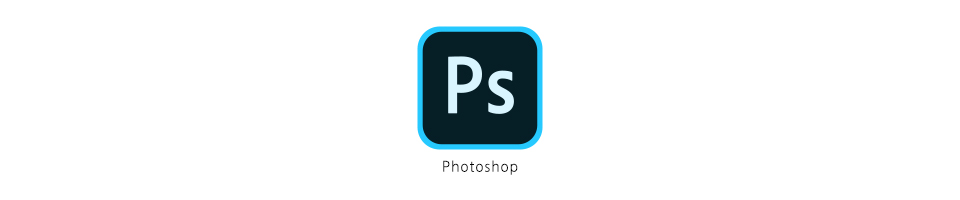
포토샵배우기 홀로그램, 홀로그래픽 디자인 효과,🌺초간단 2가지방법 팁 알려드림
feat. BTS love yourself / supermoon bakehouse
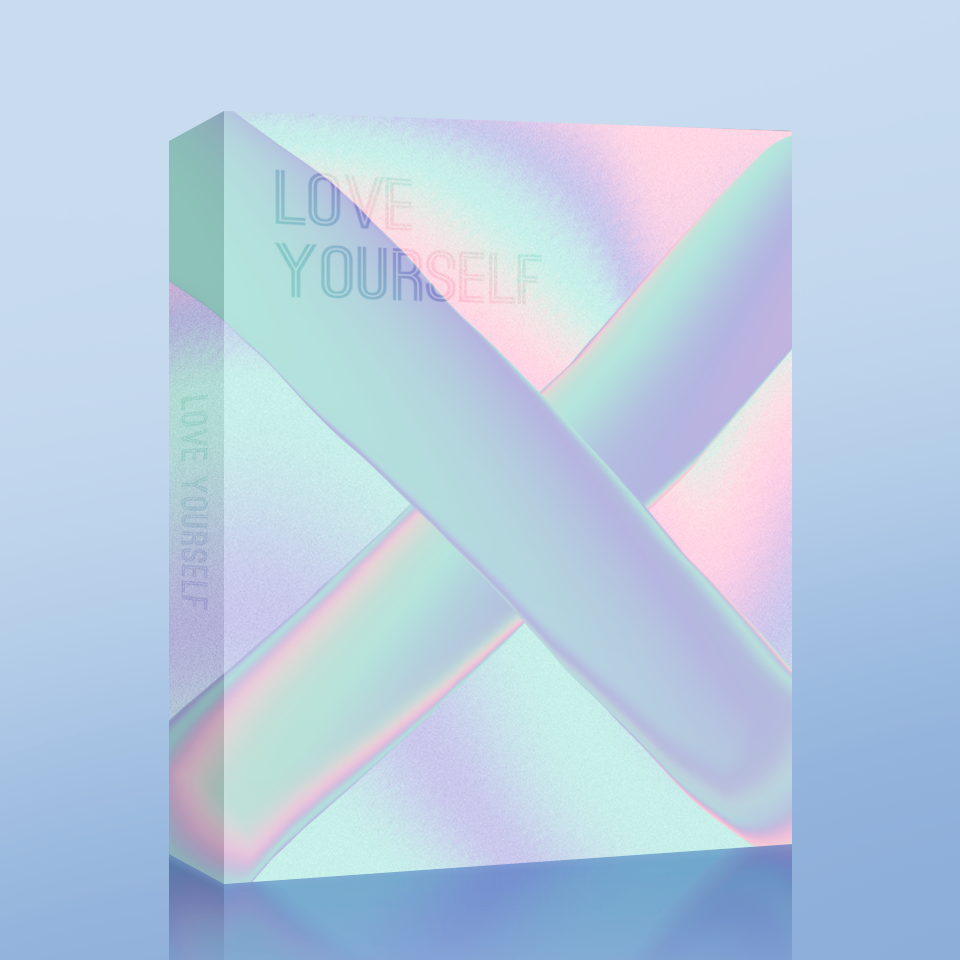

홀로그램 스티커, 포장지, 별 접기.
익숙하고 많이 접해보셨죠? 유치원이나 학교에서 아이들 이름스티커 재료로도 많이 사용되는데요. 최근 몇년간 홀로그래픽 디자인에 대한 반응은 많이 식었지만 여전히 여기저기 많이 사용되고 있는 스타일입니다. 작년에는 메가박스의 MX돌비 개봉 기념으로 BTS월드투어를 담은 영상, 브링 더 소울: 더 무비에서 오리지날 티켓과 한정판 엽서 등에 이 스타일이 적용되었습니다. 화려함으로 시선을 끌기 때문에 앨범 패키지 디자인에서 꾸준히 사용되는 걸 볼 수 있어요.
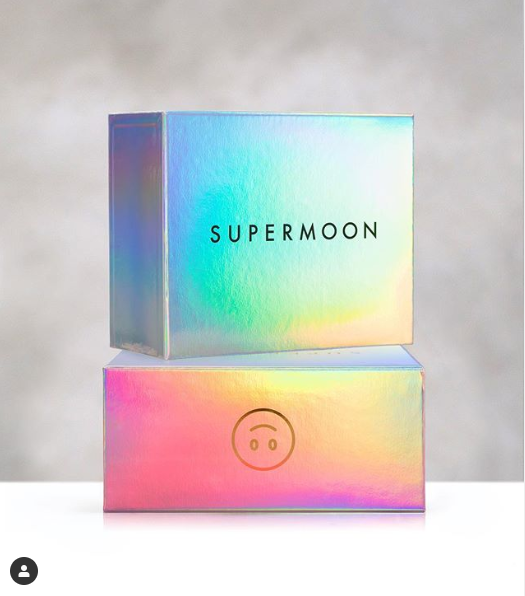

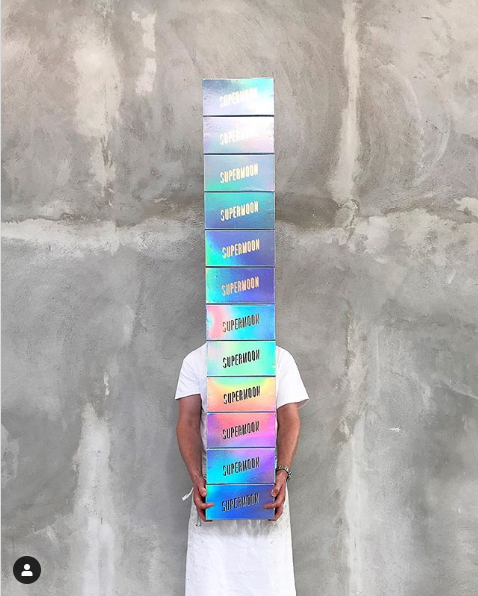

뉴욕의 한 베이커리는 빵집과는 전혀 거리가 멀어보이는 이 스타일을 포장패키지디자인에 적용시켰는데요. 바로 supermoon bakehouse라는 브랜드입니다. 혹시나 잘못 걸어둔 건 아닌가 하는 거꾸로 된 스마일마크가 인상적인 이 스토어는 빵맛의 화려함을 홀로그램 패키지로 승화시킨 것 같기도 하네요.
빛을 받았을 때 더욱 빛나는 이 홀로그램디자인!
포토샵에서 2가지 방식으로 만들어볼게요.
1
첫번째 방법

우선, 새 레이어를 만들고 원하는 색으로 그라데이션을 채워줍니다. 실제 색을 참고해서 배열을 했는데요. 3가지 색상을 간격을 조정해서 반복해 색칠해줬어요

첫번째 방법은 주로 얼굴보정할 때 많이 사용되는 liquify입니다. filter > liquify (shift+alt+X)
모양을 내가 원하는대로 변형시킬 수 잇는 장점이 있기 때문에 직선을 곡선으로 아주 자연스럽게 변형이 가능하다는 게 특징인 효과입니다. 이때, 옵션 상단 우측에 있는 Pin Edges에 체크를 해주셔야 이미지를 변형해도 가장자리가 깔끔하게 채워집니다. 아래 이미지를 비교해서 참고해보세요!


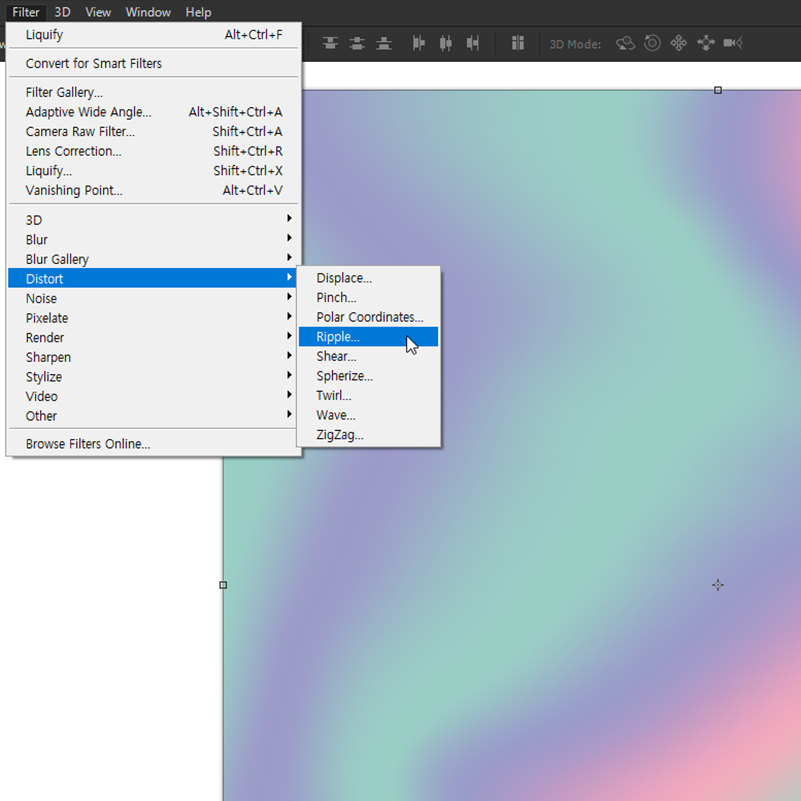
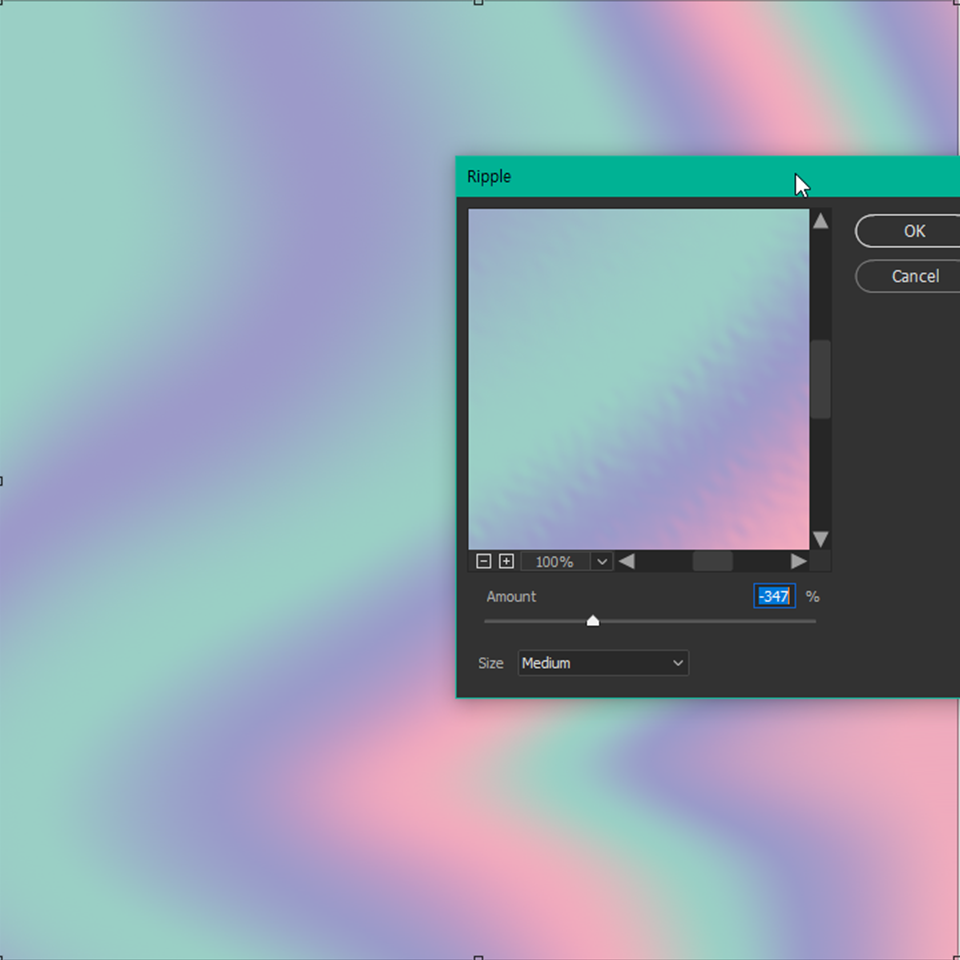
포토샵에서 liquify 효과 수준에서 완성시킬 수도 있지만, 여기서 2가지 효과를 더 줘볼게요.
filter > distort > ripple 은 잔물결을 만들어주는 이펙트예요. 적절히 주면 오돌토돌한 텍스쳐를 낼 수 있어요. 미리보기에서 적용된 후의 모습을 볼 수 있으니 바로바로 양조절이 가능합니다.
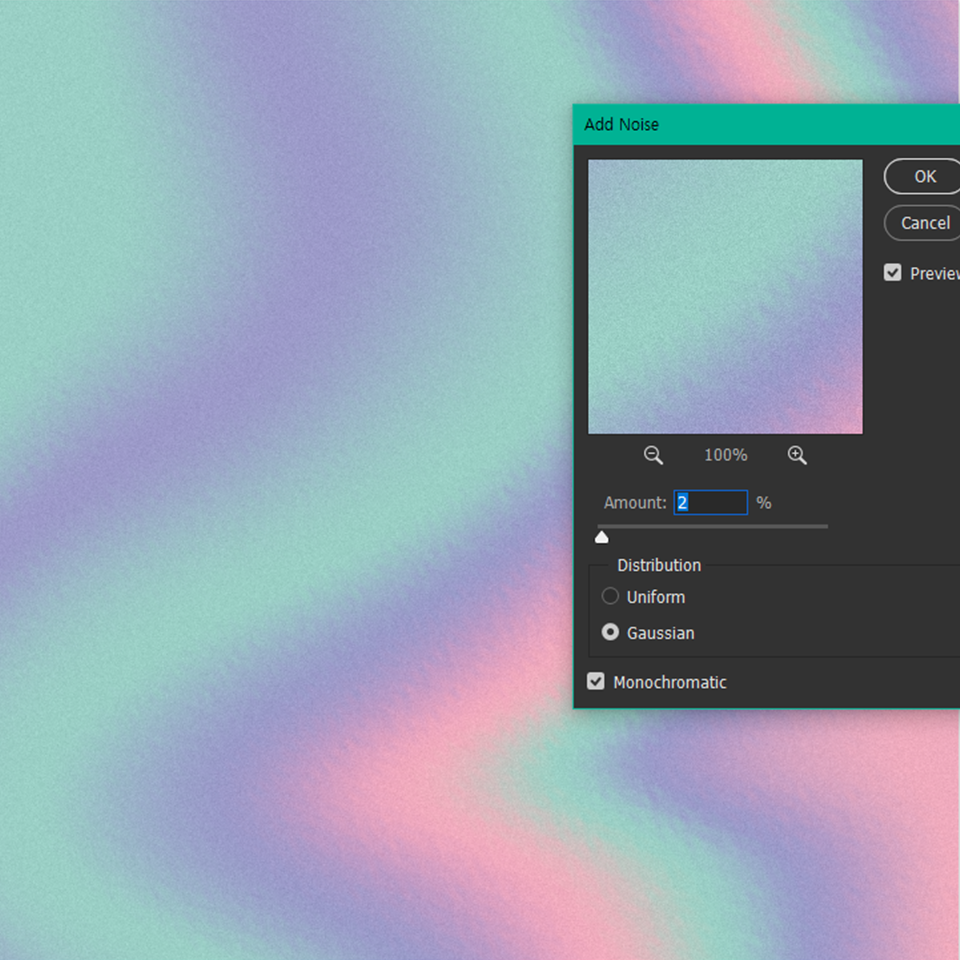
그리고 여기 노이즈를 Gaussian, Monochromatic으로 조금 추가해주면, 실제 홀로그램 패키지 느낌을 살릴 수 있어요!
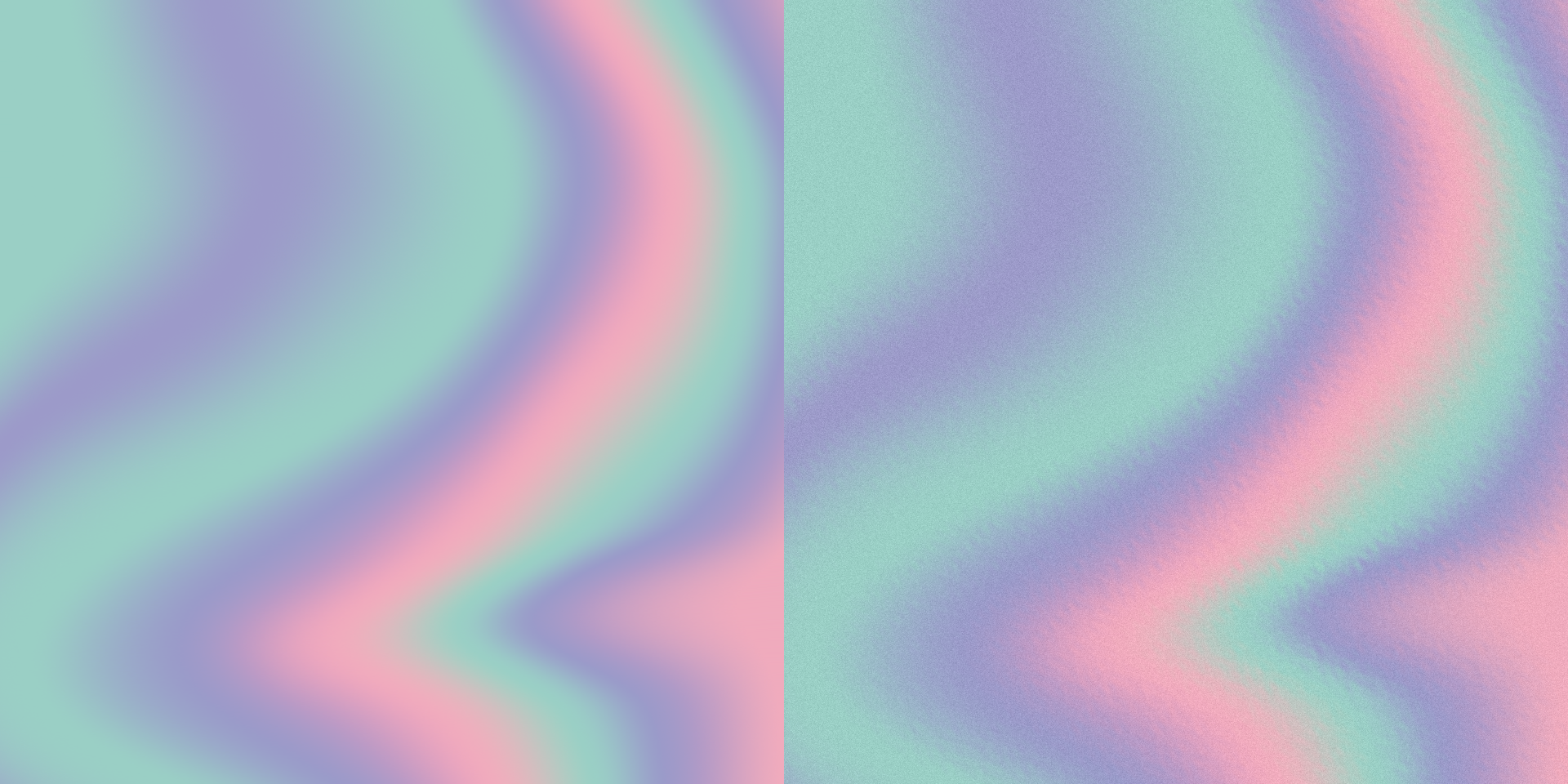
ripple과 noise 두 가지 이펙트를 주기 전과 후를 비교해보면 느낌 오시죠?
2
두번째 방법
두번째는 조금은 다른 느낌으로 만들어볼건데요. 브러쉬툴에서 Mixer Brush Tool을 제대로 활용해볼 거예요.
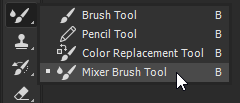

믹스브러쉬툴을 선택한 후에 위와 같이 모두 100%로 해주세요. 그리고 Sample All layers에 체크해주는데요. 생성되어 있는 모든 레이어를 샘플로삼아 브러쉬를 칠한다는 의미예요. 그리고 브러쉬옵션에서 spacing은 1%으로, hardness는 100%으로 해주세요.
이제 한가지 알아야 할 팁은 그라데이션을 칠한 레이어와 새 레이어가 필요하다는 사실!
새 레이어에 브러쉬로 칠할 거기 때문인데요. 이렇게해야 수정이 편리해집니다. 다음 이미지와 같이 레이어를 준비해주시고 비어있는 레이어에 마음껏 브러쉬로 그려주세요.


사선을 그려서 X를 만들었어요. 비어있는 레이어였지만 sample all layers에 체크를 했기 떄문에 아래 그라데이션을 칠한 레이어의 영향을 받아서 색을 섞어 칠해진 거예요. luquify를 사용했을 때보다 더욱 자유로운 디자인이 가능합니다.
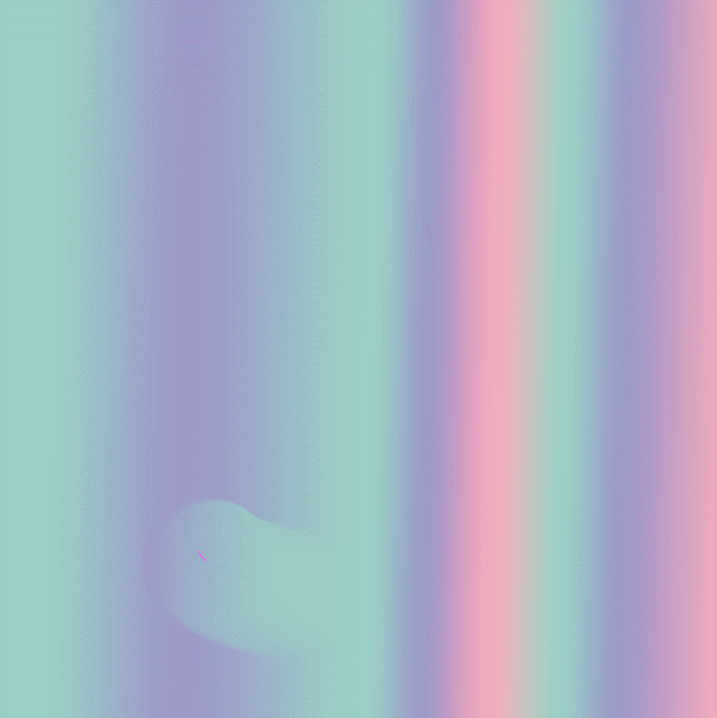
요런 식으로 브러쉬를 그려줬을 뿐인데 바로바로 자동으로 색이 칠해지는 게 보이시죠? 신기방기
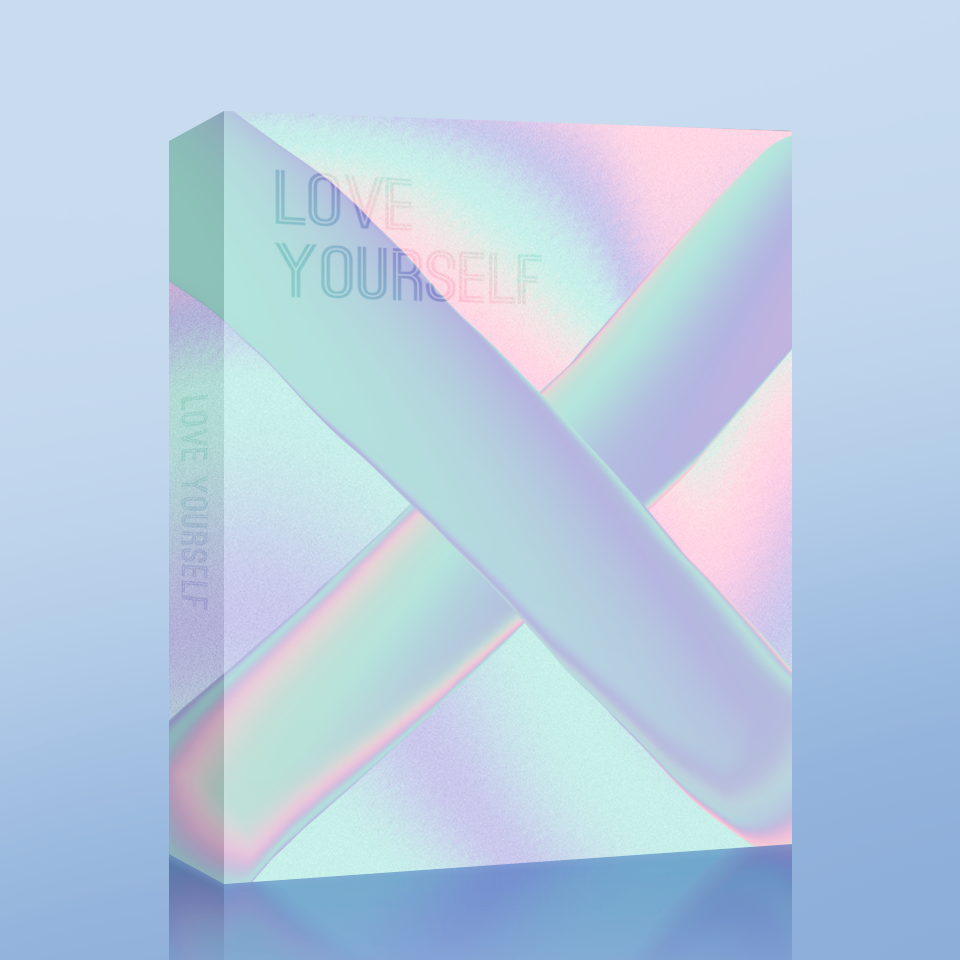
BTS의 love yourself를 보고 느낌만 내봤어요. 사용한 폰트는 OstrichSans-Bold입니다.
Ostrich Sans Font | dafont.com
www.dafont.com
홀로그래픽 디자인 재미있으셨다면
🌺공감 🌺구독 감사해요!
'디따 > 포토샵 스킬업' 카테고리의 다른 글
| 감각적인 인스타그램 스토리 컨텐츠 디자인하는 법, 레이아웃 사이즈는? (41) | 2020.03.30 |
|---|---|
| 포토샵 자주 쓰는 그라데이션 저장하기 불러오기, 쉽게 만드는 나만의 팔레트 만들기 (사이트추천) (58) | 2020.03.26 |
| 포토샵배우기 찢어진 종이질감 텍스쳐로 자연스럽게 합성하는법 feat.도깨비 공유 (81) | 2020.03.23 |
| 포토샵합성하기 자연스럽게! 무료이미지로 움직이는 몽환적 아트웍.gif (69) | 2020.03.20 |
| 포토샵배우기 화장품잡지광고 합성느낌 feat.닥터자르트 시카페어 (87) | 2020.03.18 |




댓글